
For noen dager siden ga vi deg den gode nyheten om ankomsten til Global stabil som inneholder italiensk språk på Xiaomi RedMi 4 Prime. Men hvordan installerer vi det hvis vi tidligere hadde et Kina? Med denne veiledningen ønsker vi å hjelpe deg med å gjøre overgangen til den offisielle ROM best egnet for oss brukere "uten skrå øyne", som allerede inneholder Google-tjenester og Play-butikken og han vil motta oppdateringer via OTA.
Emner i denne artikkelen:
La oss se hva vi trenger og hvordan vi gjør det.
- last ned Global Stable ROM direkte fra RedMi 4 Prime fra følgende lenke, klikk på FULL ROM: MIUI Global Stable 8.1.2.0 ZIP-versjon
- gå til oppdateringsappen på telefonen
- klikk på de 3 prikkene øverst til høyre og velg "velg oppdateringspakke"
- gå til banen der du lastet ned ROM-en og klikk på .zip-en til ROM-en
- følg deretter instruksjonene på skjermen for å installere ROM-en
Men hvis appoppdateringsprogrammet rapporterer en feil når pakken analyseres, fortsett med installasjonen av MIUI Global med veiledningen nedenfor.
- utføre alle operasjoner med en fulladet smarttelefon
- i motsetning til andre modeller, har ikke RedMi 4 Prime ROM med EDL-låst
- tilkoblingen til PC-en må gjøres uten bruk av USB HUB
- blinking av den nye ROM-en vil resultere i tap av alle data: En sikkerhetskopi på en annen enhet anbefales på det sterkeste
- guiden fungerer også for å installere andre offisielle ROM-er, så lenge de er i fastboot-versjonen
- xiaomitoday.it påtar seg intet ansvar for prosedyrefeil
Vi deaktiverer driversignaturer på PC-en (nødvendig for de med Windows 10 og Windows 8.1)
- fra telefonen går vi til innstillinger -> enhetsinformasjon og klikker 7 ganger på MIUI-versjon: på denne måten blir vi utviklere
- igjen fra telefonen, nå, la oss gå tilbake til innstillinger -> tilleggsinnstillinger (det andre elementet, ikke det under "hotspot", men det som følger umiddelbart etter "minne") -> utvikleralternativer og aktivere Feilsøk USB
La oss nå fortsette med å deaktivere signaturer på PC-en din.
- (hvis du har Windows 10 følg disse trinnene og fortsett deretter til neste punkt) la oss gå tilvarslingsikon nederst til høyre klikker du på alle innstillinger, så videre oppdatering og sikkerhet, velger vi fanen for utviklere og velg Utviklermodus
- (hvis du har Windows 8.1) vi starter på nytt ved å holde nede SHIFT-tasten og ved omstart går vi inn i FEILSØKING-menyen og deretter AVANSERTE ALTERNATIVER





- klikk deretter på OPPSTARTSINNSTILLINGER og START deretter på nytt. Ved omstart vil du bli presentert med en støpt lik denne nedenfor, så må du klikk F7 for deaktiver driversignaturer. PC-en starter automatisk på nytt

Vi installerer adb- og MiFlash-driverne på PC-en
Vi har nettopp startet PC-en på nytt, så la oss laste ned følgende filer:
Last ned adb driver installasjonsverktøy
Ora la oss koble til telefonen til PC-en og sjekk at den er koblet til i MTP-modus (senk varslingsgardinen, og endre den til MTP hvis den er tilkoblet i «kun lading»-modus). På dette tidspunktet vises en melding på telefonen som ber deg om å tillate USB-feilsøking fra PC-en: før du samtykker, merk av i boksen "tillat alltid USB-feilsøking fra denne datamaskinen” og så gir vi samtykke.
La oss nå starte administratordriverinstallasjonsverktøy (høyreklikk + start som administrator) og klikk på installer som vist nedenfor:
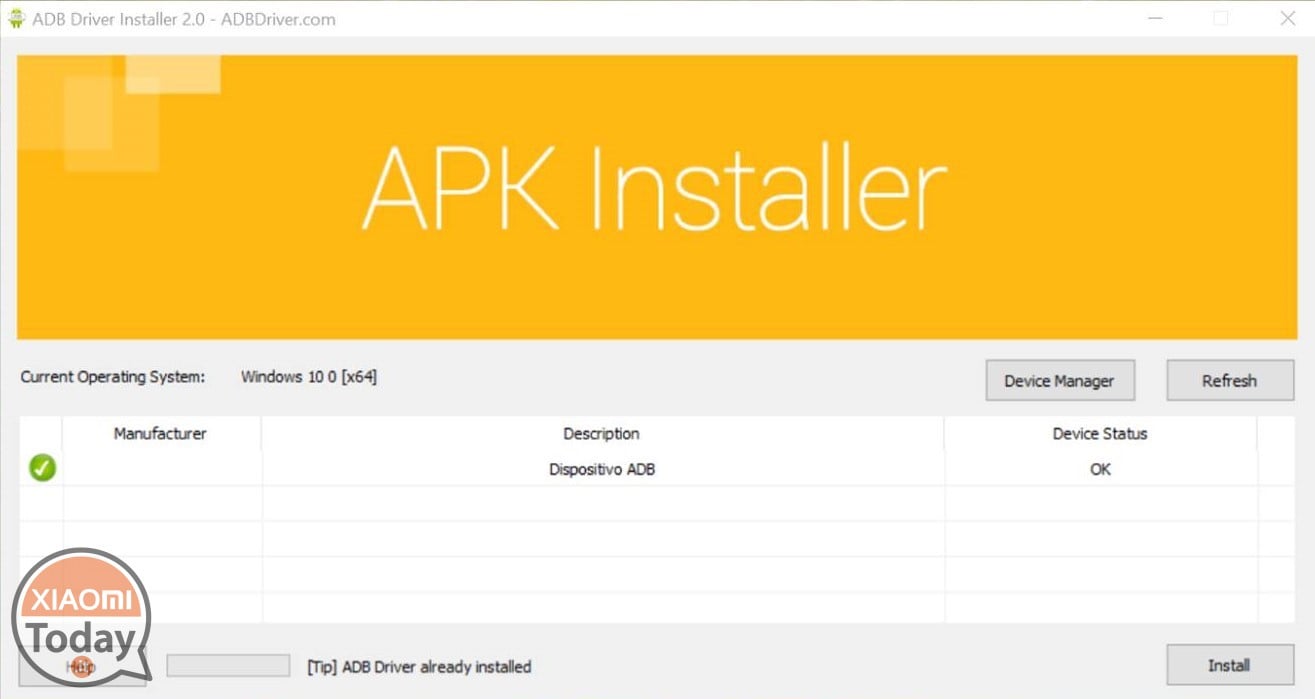
På slutten la oss installere MiFlash og når den ber oss om å installere driverne med en advarsel, gir vi samtykke ved å fortsette med installasjonen av driverne. Meldingen vil bli gjentatt 5 ganger og vi bekrefter hver gang.
Vi starter PC-en på nytt og trekker ut adb-mappen, kopierer den til C:/ . Du bør ha en slik situasjon:
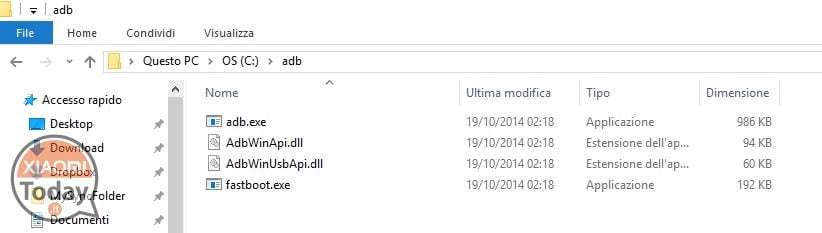
Du skal fortsatt ha telefonen koblet til PC-en, så hold nede SHIFT og klikk med HØYRE KNAPP i en hvit flekk i adb-mappen, og velg deretter "åpne et kommandovindu her".
Skriv i vinduet som åpnes aDB-enheter og send den. En alfanumerisk streng vil vises med "enhet" skrevet ved siden av.
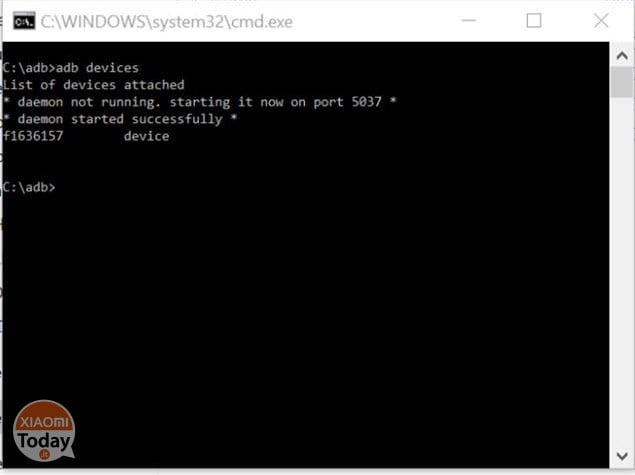
Når ordet "enhet" vises, kan vi fortsette: skriv "adb reboot edl" uten anførselstegn, og telefonen vil virke død, det vil si at skjermen blir svart, men forblir på. Alt normalt.
Nå må vi trekke ut med WINRAR (bare med WINRAR takk!) ROM-en fra den nedlastede .tgz-filen.
Du vil ha en ny mappe med et navn som ligner på dette: "markw_global_images_ecc etc" med en bildemappe og andre filer inni.
Vi flytter deretter mappen til C:/ for å få følgende bane: C:/markw_global_images_ecc etc/ , enda bedre hvis vi endrer navn på mappen til C:/rom for å forkorte filbanen (kan forårsake en feil).
Hvordan flashe ROM fra MiFlash
Start MyFlash, klikk på VELG og velg mappen til den nedlastede ROM-en – punkt (1) i bildet.
Klikk på REFRESH – prikk (2) – og en streng vises kode COM10 (3). Vi velger rense alt nederst i programmet – punkt (4) – og gjør deg klar til å vente noen minutter fordi vi skal blinke.
Vi klikker videre FLASH (5) og vent til prosessen er fullført.
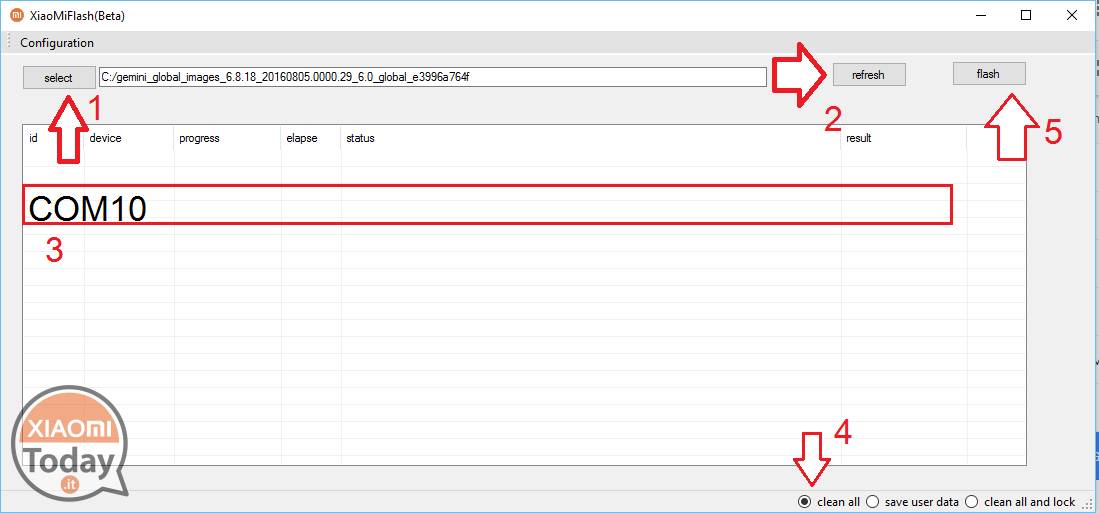
Når programmet rapporterer at operasjonen er fullført, starter telefonen automatisk på nytt (hvis den ikke starter på nytt, hold nede strømknappen og den starter på nytt).
Hva skal jeg gjøre nå? Ingenting, vent på omstart, og selv om det tar en stund vil du kunne nyte funksjonene til Global ROM fullt ut.
Feilsøking av flash-problem (kan ikke lese fra denne porten).
I tilfelle MiFlash gir deg en feil som ligner på dette, kan årsakene være følgende:
- du pakket ut ROM-en i en mappe med mellomrom i navnet eller i en mappe med samme navn som den den ligger i (bare flytt ROM-en)
- du har WINDOWS 7 og du har ikke deaktivert verifisering av driversignatur
(start PC-en på nytt: under Windows-oppstart trykker du på F8 og skjermbildet nedenfor vises. Velg DEAKTIVER DRIVER SIGNATURE SETTING og PC-en starter på nytt. Fortsett med flashen fra Miflash i henhold til veiledningen uten å installere adb-driverne på nytt) – NB INNSTILLINGEN FORBLIR DEAKTIVERT TIL DU STARTER PC-EN DIN PÅ PÅ
Jeg håper jeg har gjort det du liker, og jeg minner deg om at du snart vil se andre guider som ligner på denne publisert, men for andre Xiaomi-enheter. Gode nyheter, ikke sant?
Hvis du var fornøyd med guiden og, hvorfor ikke, hvis du ønsker å tilby meg en øl eller en kaffe for arbeidet som er utført, legger jeg igjen PayPal-donasjonsknappen nedenfor. Ingen forpliktelse, la oss være klare!



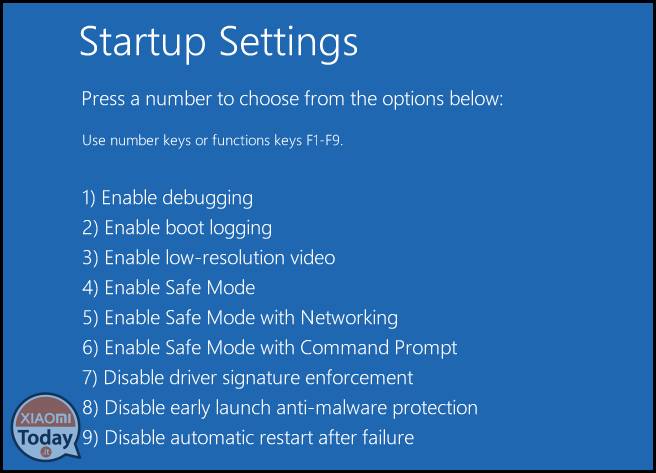
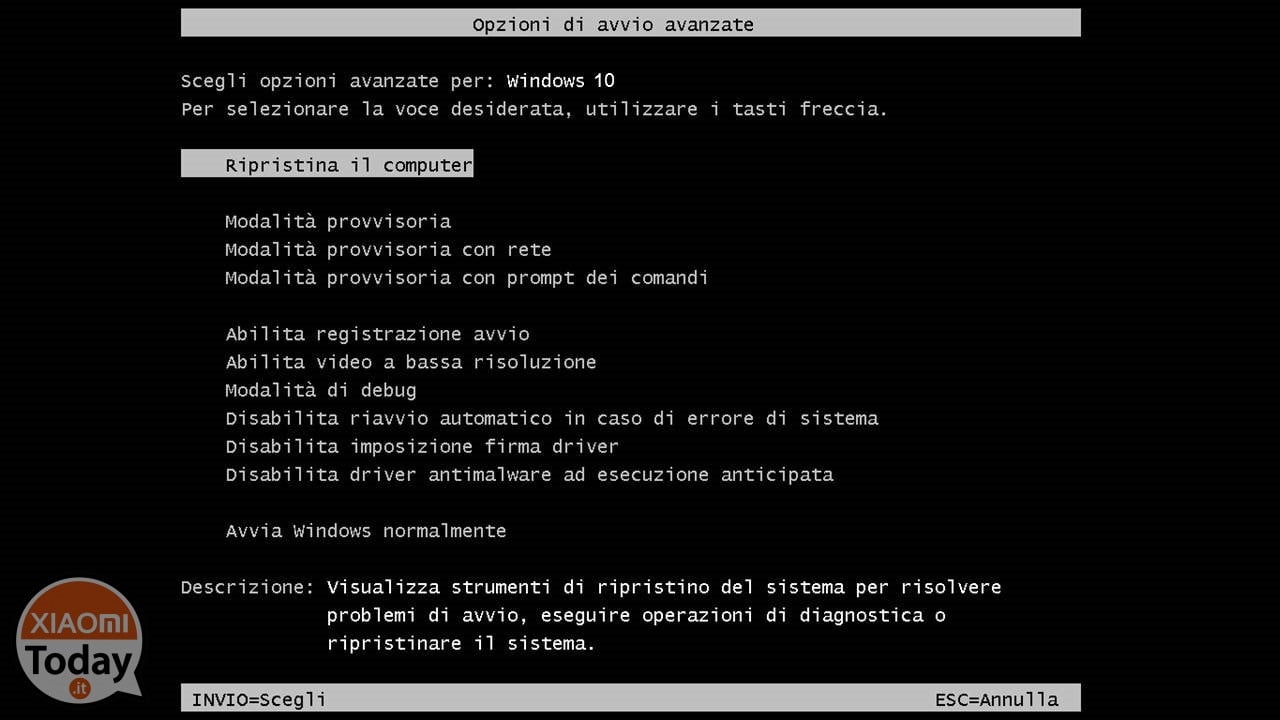








Hei, miflask ser ikke telefonen min (både i MTP og lademodus), jeg velger rom, men ingen streng vises. Men når jeg ga adb reboot edl-kommandoen fra terminalen, starter telefonen på nytt, den blir ikke død som guiden sier; dessuten ber den meg ikke alltid godkjenne USB-feilsøking for denne datamaskinen, og når jeg installerer miflash gir den meg advarselen for driverne kun én gang, på den annen side får jeg på slutten av installasjonen skjermen jeg legger ved, som Jeg forstår ikke hva den vil, og jeg må gjøre disse operasjonene på datamaskinen eller telefonen ...... Les resten »
Telefonen min er ødelagt og nå slår den seg ikke på lenger. Hvordan kan jeg løse det? Den slår seg ikke på i det hele tatt, ikke engang ved restitusjon eller noe
Jeg hadde brukt prosedyren for å installere rom fra oppdatering, den fungerte i ca 15 dager og så døde den
Hei alle sammen! Jeg kjøpte Redmi 4 Pro fra Gearbest 12/01, og den kom i går 25/01 med Italyexpress-frakt. Jeg fulgte guiden og lastet ned den stabile globalen fra PC-en, overførte den til telefonen ved å opprette mappen "Downloaded_rom" (uten anførselstegn), koblet telefonen til Wifi (fordi det kreves av Updater-applikasjonen) og manuelt valgte pakken .zip å blende. Etter omtrent 15 minutter starter telefonen på nytt og den første konfigurasjonen starter. Jeg vil legge til detaljene for å opprette mappen og koble til Wifi i guiden, for de som har veldig liten erfaring og kan bli sittende fast for... Les resten »
Hei alle sammen, jeg mottok redmi 4 pro for to dager siden fra gearbest, jeg prøvde å installere den globale oppdateringen ved å kopiere den til downloaded_rom-mappen, men den sier at den ikke kan bekrefte oppdateringen fordi den sier at det ikke er noe nettverk. Jeg så at alle oppdateringstillatelser er blokkert og at tilgang til wifi derfor ikke er autorisert, kan noen fortelle meg hvordan jeg fjerner blokkering av tillatelsesadministrasjon? Eller kanskje problemet er noe annet? Takk skal du ha
Hilsener! Jeg har ikke en Windows-datamaskin, men en Mac. Hvordan kan jeg fortsette med oppdateringen? Har noen av dere prøvd med en virtuell maskin som Parallel eller Vmware?
Jeg har alltid brukt paraller uten problemer
Hei alle sammen, jeg er i tvil: Jeg kjøpte redmi 4 pro fra gearbest (derfor falsk rom), jeg lastet ned global rom fra PC og lagret zip-filen på dropbox. Fra telefonen min gikk jeg inn i Dropbox og lagret zip-filen i telefonens nedlastingsmappe, men når jeg går til updater er nedlastingsmappen tom. Hva gjorde jeg galt?
Du trenger ikke å legge den i "nedlasting"-mappen, men opprette en ny og gi den nytt navn til "downloaded_rom". Legg den inn her og prøv igjen.
Hei alle sammen,
hvor mye jeg misunner alle de som har installert globalen med en oppdatering; Jeg fikk ikke en edderkopp ut av hullet på en kveld; når den blinker, vises ingen COM10, faktisk vises ingenting i det hele tatt, hva skal jeg gjøre?
Installerte den globale med oppdatering, rom 8.0.5.0.0 Gearbest, bestilt 10/12, ankom 13/01.
Jeg bekrefter at jeg med den falske gearbest rom klarte å sette Global enkelt med oppdatering.
Hei, så klarte du å sette den globale som om du hadde den offisielle Kina-ROMen etter den første guiden? Mister du data med oppdateringen?
Thanks
Nøyaktig, lastet ned zip, legg den i mappen og valgte filen fra oppdateringsprogrammet. Alt glatt som silke. Ja, data går tapt.
Ok flott, jeg følte meg allerede dårlig fordi jeg måtte gjøre overganger til Roma Kina og deretter til Global, tusen takk.
Jeg skal prøve å ta en sikkerhetskopi på skyen min og se om det fungerer.
Beklager, men du legger den i en bestemt mappe fordi oppdateringsprogrammet gir meg en feilmelding "kan ikke bekrefte oppdateringspakken"
La oss håpe de endrer politikken med de andre Xiaomiene også 😉
Det ville vært en flott ting og ville bringe mange flere mennesker sammen poco øver på rom, flash, drivere, adb osv
Hvor mange dager etter forsendelse mottok du den?
Omtrent 25 dager var det rot med desemberbestillinger.
Den kommer til meg neste uke, kjøpt på topsellerstore med engelsk og playstore, min ville vel ikke vært en falsk rom?
nei.. vi får se.. snart finner du en guide til å gjenkjenne falske rom 😉
Ok takk for informasjonen, da venter jeg på nyheter ☺️
Utmerket, jeg venter på mobiltelefonen sendt i går av gearbest, så kan jeg bruke denne guiden selv om jeg finner en falsk ROM på enheten?
Den kommer trygt med den falske rom.
Ja, ja, denne guiden er virkelig for falske rom!
Tusen takk! du reddet rumpa mi! alt fungerer 100% og er også veldig detaljert for nybegynnere som meg!